قبل أن نبدأ ، من الأفضل تدوين إعدادات DNS الحالية ، حيث يمكنك استخدامها لاستعادتها في حالة عدم اهتمامك بالإعدادات الجديدة.لذلك دعونا نبدأ الدليل حول كيفية تغيير خادم DNS في Windows.
يعد تغيير خادم DNS في Windows أمرًا بسيطًا للغاية ولا يستغرق سوى القليل من الوقت.ما عليك سوى اتباع العملية خطوة بخطوة الموضحة بإيجاز أدناه.
- في جهاز الكمبيوتر الخاص بكيفتحلوحة التحكم.من خلال البحث في قائمة "ابدأ" ، يمكنك بسهولة فتح لوحة التحكم على جهاز الكمبيوتر الخاص بك.

- انقر الآنشبكة تواصل وانترنتالفئة.إذا كنت تقوم بعرض الأيقونة ، انقر فوقمركز الشبكة والمشاركة رمز وتخطي الخطوة 3.
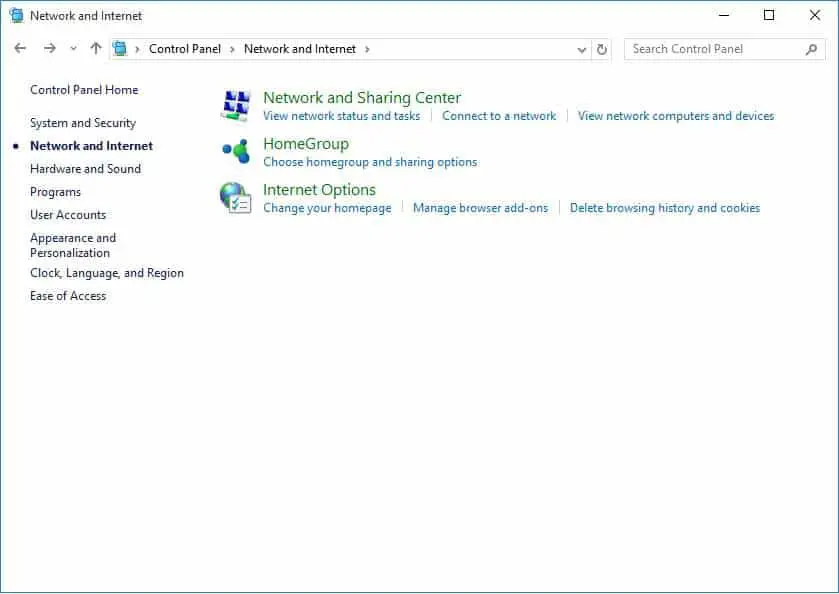
- ستظهر نافذة الشبكة والإنترنت على الشاشة.انقر فوق مركز الشبكة والمشاركة خيارات.
- انقر فوقبعد التواصل والمشاركة ،ستظهر نافذة الشبكة والمشاركة على الفور على الشاشة.انقر الآنإعدادات محول التغييرنهاية لهذه الغاية.
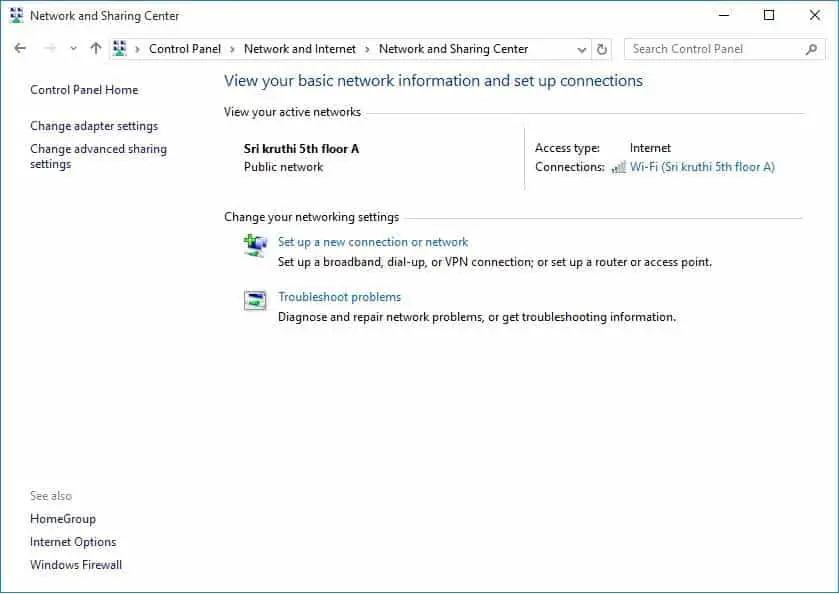
- يمكنك عرض قائمة الاتصال التي تظهر في نافذة اتصال الشبكة.انقر بزر الماوس الأيمن فوق اتصال الشبكة الذي تريد تغييره.選擇صفاتخيارات.ثم ستظهر نافذة خصائص Wi-Fi.
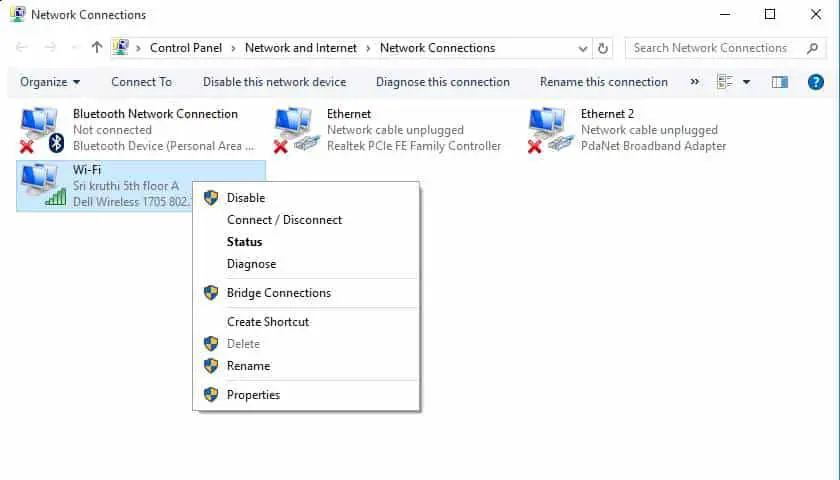
- انقر في القائمةالإصدار 4 من بروتوكول الإنترنت (TCP / IPv4) العنصر.ثم سيتم تمكين زر "الخصائص".
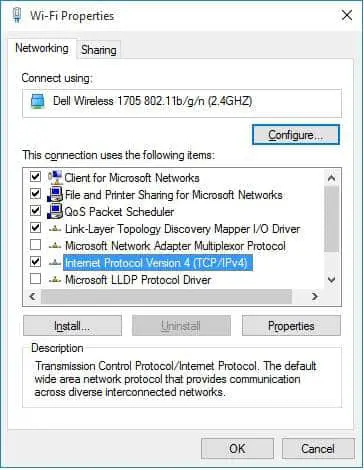
- الآن انقر فوق "صفات"زر وحدد "استخدم عنوان خادم DNS التالي " زر واحد.
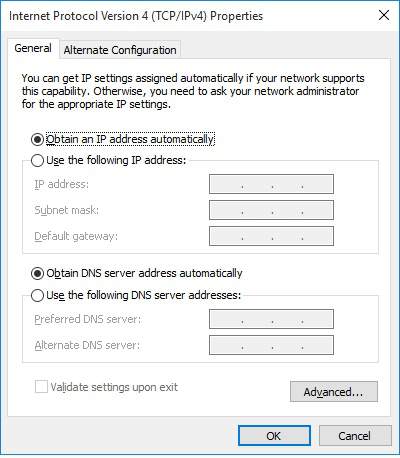
- في المنطقة المقابلةأدخلخادم DNS المفضل و خادم DNS البديل.إذا كنت ترغب في إدخال أكثر من عنوانين لخادم DNS ، فيرجى النقر فوق "المتقدمة"زر، ثم اضغط" DNS "فاتورة غير مدفوعةأسفل"اضف إليه"زرلإدخال عنوان خادم DNS.فيما يلي عناوين خادم DNS الأكثر استخدامًا.
مزود خادم DNS الأساسي ملقم DNS الثانوي 谷 歌 8.8.8.8 8.8.4.4 افتح DNS 208.67.222.222 208.67.220.220 - الآن انقر فوق " تحديد"زر لحفظ وإغلاق نافذة "الخصائص".
يمكنك الآن رؤية أن الصفحة يتم تحميلها بشكل أسرع من ذي قبل.هذا بسيط جدا.أليست هذه قطعة من الكعكة؟




![قم بإعداد بريد Cox الإلكتروني على Windows 10 [باستخدام تطبيق بريد Windows] قم بإعداد بريد Cox الإلكتروني على Windows 10 [باستخدام تطبيق بريد Windows]](https://infoacetech.net/wp-content/uploads/2021/06/5796-photo-1570063578733-6a33b69d1439-150x150.jpg)
![إصلاح مشكلات Windows Media Player [دليل Windows 8 / 8.1] إصلاح مشكلات Windows Media Player [دليل Windows 8 / 8.1]](https://infoacetech.net/wp-content/uploads/2021/10/7576-search-troubleshooting-on-Windows-8-150x150.jpg)
![إصلاح خطأ تحديث Windows 0x800703ee [Windows 11/10] إصلاح خطأ تحديث Windows 0x800703ee [Windows 11/10]](https://infoacetech.net/wp-content/uploads/2021/10/7724-0x800703ee-e1635420429607-150x150.png)






